本文主要是介绍【Matplotlib04】文字图例尽眉目,希望对大家解决编程问题提供一定的参考价值,需要的开发者们随着小编来一起学习吧!
目录
一、前言
二、 Figure和Axes上的文本
2.1. 文本API示例
2.2. text - 子图上的文本
2.3. xlabel和ylabel - 子图的x,y轴标签
2.4. title和suptitle - 子图和画布的标题
2.5. annotate - 子图的注解
2.6. 字体的属性设置
三、Tick上的文本
3.1.简单模式
3.2 Tick Locators and Formatters
3.2.1 Tick Formatters(设置标签的格式)
3.2.2 Tick Locators(设置标签的位置)
3.2.3 补充:日期型刻度(formatter和locator的结合使用)
四、图例 legend
4.1设置图例位置
4.2 设置图例边框及背景
4.3 设置图例标题
五、思考题
5.1请尝试使用两种方式模仿画出下面的图表(重点是柱状图上的标签),本文学习的text方法和matplotlib自带的柱状图标签方法bar_label
一、前言
第四回的内容主要是介绍figure和ax上的文字方法。
一个没有文字注释的图不是一个好图。-----沃自基朔德
二、 Figure和Axes上的文本
2.1. 文本API示例
| pyplot API | OO API | description |
|---|---|---|
|
|
| 在子图axes的任意位置添加文本 |
|
|
| 在子图axes的任意位置添加注解,包含指向性的箭头 |
|
|
| 为子图axes添加x轴标签 |
|
|
| 为子图axes添加y轴标签 |
|
|
| 为子图axes添加标题 |
|
|
| 在画布figure的任意位置添加文本 |
|
|
| 为画布figure添加标题 |
上面的命令是介绍了通过pyplot API和objected-oriented API分别创建文本的方式。
OO方式是面向对象的,可以对指定ax进行添加文本的操作,pyplot 只能对单个对象进行操作。
下面的代码是综合性的代码,看懂下面的代码就算掌握入门了。
fig = plt.figure()
ax = fig.add_subplot()# 分别为figure和ax设置标题,注意两者的位置是不同的
fig.suptitle('bold figure suptitle', fontsize=14, fontweight='bold')
ax.set_title('axes title')# 设置x和y轴标签
ax.set_xlabel('xlabel')
ax.set_ylabel('ylabel')# 设置x和y轴显示范围均为0到10
ax.axis([0, 10, 0, 10])# 在子图上添加文本
ax.text(3, 8, 'boxed italics text in data coords', style='italic',bbox={'facecolor': 'red', 'alpha': 0.5, 'pad': 10})# 在画布上添加文本,一般在子图上添加文本是更常见的操作,这种方法很少用
fig.text(0.4,0.8,'This is text for figure')ax.plot([2], [1], 'o')
# 添加注解
ax.annotate('annotate', xy=(2, 1), xytext=(3, 4),
arrowprops=dict(facecolor='black', shrink=0.05));
2.2. text - 子图上的文本
text的调用方式为
Axes.text(x, y, s, fontdict=None, **kwargs)
参数说明:
-
x,y为文本出现的位置,默认状态下即为当前坐标系下的坐标值, s为文本的内容,fontdict是可选参数,用于覆盖默认的文本属性,**kwargs为关键字参数,也可以用于传入文本样式参数
重点解释下fontdict和**kwargs参数,这两种方式都可以用于调整呈现的文本样式,最终效果是一样的,不仅text方法,其他文本方法如set_xlabel,set_title等同样适用这两种方式修改样式。通过一个例子演示这两种方法是如何使用的。
fig = plt.figure(figsize=(10,3))
axes = fig.subplots(1,2)# 使用关键字参数修改文本样式
axes[0].text(0.3, 0.8, 'modify by **kwargs', style='italic',bbox={'facecolor': 'red', 'alpha': 0.5, 'pad': 10});# 使用fontdict参数修改文本样式
font = {'bbox':{'facecolor': 'red', 'alpha': 0.5, 'pad': 10}, 'style':'italic'}
axes[1].text(0.3, 0.8, 'modify by fontdict', fontdict=font); 
matplotlib中所有支持的样式参数请参考官网文档说明,大多数时候需要用到的时候再查询即可。
下表列举了一些常用的参数供参考。
| Property | Description |
|---|---|
|
| float or None 透明度,越接近0越透明,越接近1越不透明 |
|
| color 文本的背景颜色 |
|
| dict with properties for patches.FancyBboxPatch 用来设置text周围的box外框 |
|
| color 字体的颜色 |
|
| {FONTNAME, 'serif', 'sans-serif', 'cursive', 'fantasy', 'monospace'} 字体的类型 |
|
| float or {'xx-small', 'x-small', 'small', 'medium', 'large', 'x-large', 'xx-large'} 字体大小 |
|
| {'normal', 'italic', 'oblique'} 字体的样式是否倾斜等 |
|
| {a numeric value in range 0-1000, 'ultralight', 'light', 'normal', 'regular', 'book', 'medium', 'roman', 'semibold', 'demibold', 'demi', 'bold', 'heavy', 'extra bold', 'black'} 文本粗细 |
|
| {'center', 'right', 'left'} 选择文本左对齐右对齐还是居中对齐 |
|
| float (multiple of font size) 文本间距 |
|
| float or {'vertical', 'horizontal'} 指text逆时针旋转的角度,“horizontal”等于0,“vertical”等于90 |
|
| {'center', 'top', 'bottom', 'baseline', 'center_baseline'} 文本在垂直角度的对齐方式 |
2.3. xlabel和ylabel - 子图的x,y轴标签
set_xlabel的调用方式为
Axes.set_xlabel(xlabel, fontdict=None, labelpad=None, *, loc=None, **kwargs)
(ylabel方式类似)
参数说明:
xlabel即为标签内容,fontdict和**kwargs用来修改样式,上一小节已介绍,labelpad为标签和坐标轴的距离,默认为4,loc为标签位置,可选的值为'left', 'center', 'right'之一,默认为居中
# 观察labelpad和loc参数的使用效果
fig = plt.figure(figsize=(10,3))
axes = fig.subplots(1,2)
axes[0].set_xlabel('xlabel',labelpad=20,loc='left')# loc参数仅能提供粗略的位置调整,如果想要更精确的设置标签的位置,可以使用position参数+horizontalalignment参数来定位
# position由一个元组过程,第一个元素0.2表示x轴标签在x轴的位置,第二个元素对于xlabel其实是无意义的,随便填一个数都可以
# horizontalalignment='left'表示左对齐,这样设置后x轴标签就能精确定位在x=0.2的位置处
axes[1].set_xlabel('xlabel', position=(0.2, _), horizontalalignment='left');(不知道为什么loc我报错了,估计是版本问题,问题不大)
2.4. title和suptitle - 子图和画布的标题
title的调用方式为
Axes.set_title(label, fontdict=None, loc=None, pad=None, *, y=None, **kwargs)
- 其中label为子图标签的内容,
fontdict,loc,**kwargs和之前小节相同不重复介绍 pad是指标题偏离图表顶部的距离,默认为6y是title所在子图垂向的位置。默认值为1,即title位于子图的顶部。
suptitle的调用方式为figure.suptitle(t, **kwargs)
- 其中
t为画布的标题内容
# 观察pad参数的使用效果
fig = plt.figure(figsize=(10,3))
fig.suptitle('This is figure title',y=1.2) # 通过参数y设置高度
axes = fig.subplots(1,2)
axes[0].set_title('This is title',pad=15)
axes[1].set_title('This is title',pad=20);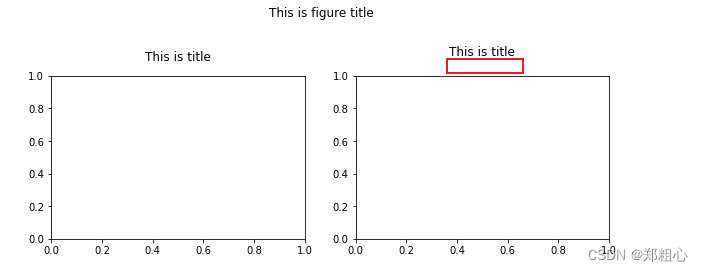
# 观察pad参数的使用效果
fig = plt.figure(figsize=(10,3))
fig.suptitle('This is figure title',y=1.2) # 通过参数y设置高度
axes = fig.subplots(1,2)
axes[0].set_title('This is title',pad=15)
axes[1].set_title('This is title',pad=5);
注意:pad数值变化在图形中体现在哪里?
2.5. annotate - 子图的注解
annotate的调用方式为Axes.annotate(text, xy, *args, **kwargs)
其中
text为注解的内容,xy为注解箭头指向的坐标,- 其他常用的参数包括:
xytext为注解文字的坐标,xycoords用来定义xy参数的坐标系,textcoords用来定义xytext参数的坐标系,arrowprops用来定义指向箭头的样式
annotate的参数非常复杂,这里仅仅展示一个简单的例子,更多参数可以查看官方文档中的annotate介绍
fig = plt.figure()
ax = fig.add_subplot()
ax.annotate("",xy=(0.2, 0.2), xycoords='data',xytext=(0.8, 0.8), textcoords='data',arrowprops=dict(arrowstyle="->", connectionstyle="arc3,rad=0.2"));
2.6. 字体的属性设置
字体设置一般有
- 全局字体设置
- 自定义局部字体设置
两种方法。
#该block讲述如何在matplotlib里面,修改字体默认属性,完成全局字体的更改。
plt.rcParams['font.sans-serif'] = ['SimSun'] # 指定默认字体为新宋体。
plt.rcParams['axes.unicode_minus'] = False # 解决保存图像时 负号'-' 显示为方块和报错的问题。#局部字体的修改方法1
x = [1, 2, 3, 4, 5, 6, 7, 8, 9, 10]
plt.plot(x, label='小示例图标签')# 直接用字体的名字
plt.xlabel('x 轴名称参数', fontproperties='Microsoft YaHei', fontsize=16) # 设置x轴名称,采用微软雅黑字体
plt.ylabel('y 轴名称参数', fontproperties='Microsoft YaHei', fontsize=14) # 设置Y轴名称
plt.title('坐标系的标题', fontproperties='Microsoft YaHei', fontsize=20) # 设置坐标系标题的字体
plt.legend(loc='lower right', prop={"family": 'Microsoft YaHei'}, fontsize=10) ; # 小示例图的字体设置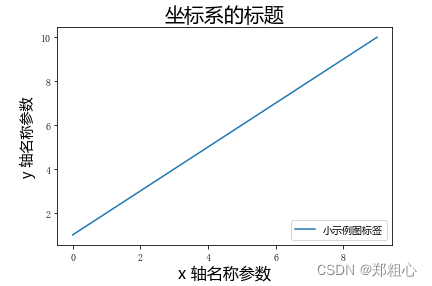
三、Tick上的文本
主要是设置tick(刻度)和ticklabel(刻度标签)
3.1.简单模式
x1 = np.linspace(0.0, 5.0, 100)
y1 = np.cos(2 * np.pi * x1) * np.exp(-x1)
# 使用axis的set_ticks方法手动设置标签位置的例子,
#该案例中由于tick设置过大,所以会影响绘图美观,不建议用此方式进行设置tick
fig, axs = plt.subplots(2, 1, figsize=(5, 3), tight_layout=True)
axs[0].plot(x1, y1)
axs[1].plot(x1, y1)
axs[1].xaxis.set_ticks(np.arange(0., 10.1, 2.));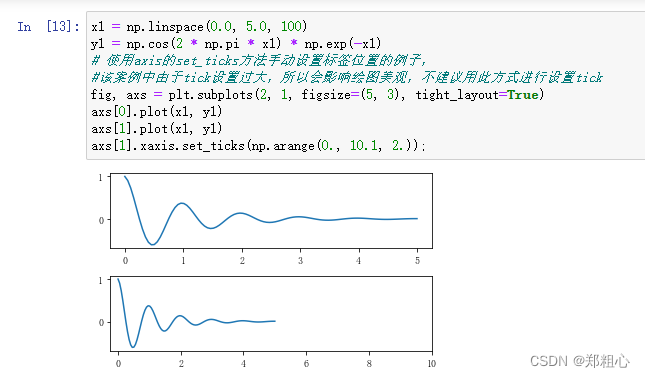
#一般绘图时会自动创建刻度,而如果通过上面的例子使用set_ticks创建刻度
#可能会导致tick的范围与所绘制图形的范围不一致的问题。
#所以在下面的案例中,axs[1]中set_xtick的设置要与数据范围所对应,
#然后再通过set_xticklabels设置刻度所对应的标签
import numpy as np
import matplotlib.pyplot as plt
fig, axs = plt.subplots(2, 1, figsize=(6, 4), tight_layout=True)
x1 = np.linspace(0.0, 6.0, 100)
y1 = np.cos(2 * np.pi * x1) * np.exp(-x1)
axs[0].plot(x1, y1)
axs[0].set_xticks([0,1,2,3,4,5,6])axs[1].plot(x1, y1)
axs[1].set_xticks([0,1,2,3,4,5,6])#要将x轴的刻度放在数据范围中的哪些位置
axs[1].set_xticklabels
(['zero','one', 'two', 'three', 'four', 'five','six'],#设置刻度对应的标签
rotation=30, fontsize='small')#rotation选项设定x刻度标签倾斜30度。
axs[1].xaxis.set_ticks_position('bottom')#set_ticks_position()方法是用来设置刻度所在的位置,
#常用的参数有bottom、top、both、none
print(axs[1].xaxis.get_ticklines());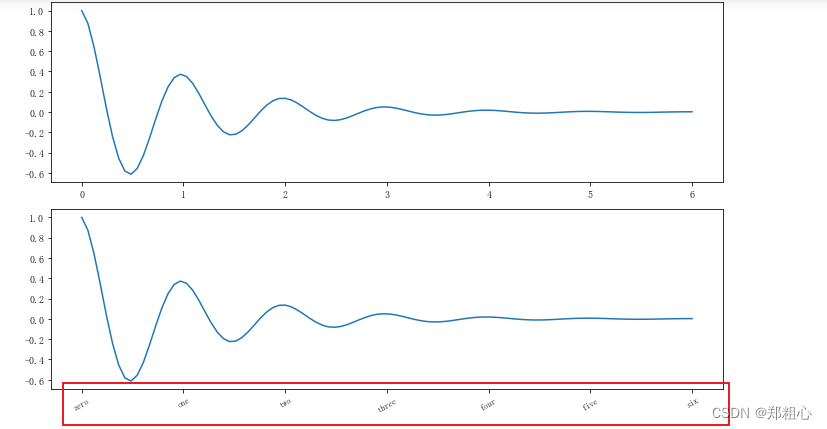
3.2 Tick Locators and Formatters
除了上述的简单模式,还可以使用Tick Locators and Formatters完成对于刻度位置和刻度标签的设置。 其中
- Axis.set_major_locator和Axis.set_minor_locator方法用来设置标签的位置。
- Axis.set_major_formatter和Axis.set_minor_formatter方法用来设置标签的格式。
这种方式的好处是不用显式地列举出刻度值列表。
set_major_formatter和set_minor_formatter这两个formatter格式命令可以接收字符串格式(matplotlib.ticker.StrMethodFormatter)或函数参数(matplotlib.ticker.FuncFormatter)来设置刻度值的格式 。
3.2.1 Tick Formatters(设置标签的格式)
# 接收字符串格式的例子
fig, axs = plt.subplots(2, 2, figsize=(8, 5), tight_layout=True)
for n, ax in enumerate(axs.flat):ax.plot(x1*10., y1)formatter = matplotlib.ticker.FormatStrFormatter('%1.1f')
axs[0, 1].xaxis.set_major_formatter(formatter)formatter = matplotlib.ticker.FormatStrFormatter('-%1.1f')
axs[1, 0].xaxis.set_major_formatter(formatter)formatter = matplotlib.ticker.FormatStrFormatter('%1.5f')
axs[1, 1].xaxis.set_major_formatter(formatter); 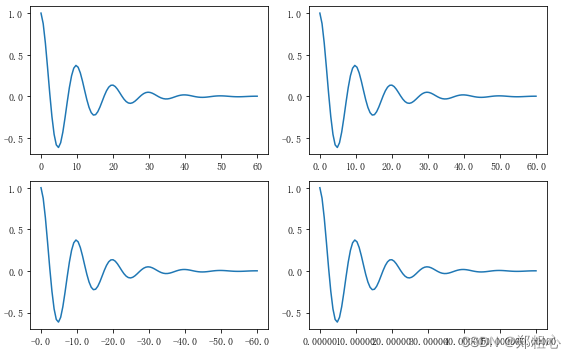
# 接收函数的例子
def formatoddticks(x, pos):"""Format odd tick positions."""if x % 2:return f'{x:1.2f}'else:return ''fig, ax = plt.subplots(figsize=(5, 3), tight_layout=True)
ax.plot(x1, y1)
ax.xaxis.set_major_formatter(formatoddticks);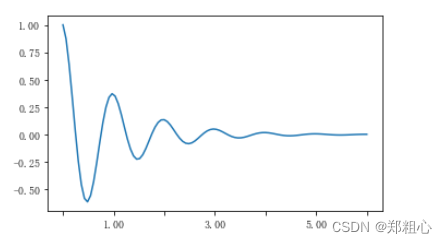
3.2.2 Tick Locators(设置标签的位置)
在普通的绘图中,我们可以直接通过上图的set_ticks进行设置刻度的位置,缺点是需要自己指定或者接受matplotlib默认给定的刻度。当需要更改刻度的位置时,matplotlib给了常用的几种locator的类型。
如果要绘制更复杂的图,可以先设置locator的类型,然后通过下面的代码绘制即可
axs.xaxis.set_major_locator(locator)
- locator=plt.MaxNLocator(nbins=7)#自动选择合适的位置,并且刻度之间最多不超过7(nbins)个间隔
- locator=plt.FixedLocator(locs=[0,0.5,1.5,2.5,3.5,4.5,5.5,6])#直接指定刻度所在的位置
- locator=plt.AutoLocator()#自动分配刻度值的位置
- locator=plt.IndexLocator(offset=0.5, base=1)#面元间距是1,从0.5开始
- locator=plt.MultipleLocator(1.5)#将刻度的标签设置为1.5的倍数
- locator=plt.LinearLocator(numticks=5)#线性划分5等分,4个刻度
# 接收各种locator的例子
fig, axs = plt.subplots(2, 2, figsize=(8, 5), tight_layout=True)
for n, ax in enumerate(axs.flat):ax.plot(x1*10., y1)locator = matplotlib.ticker.AutoLocator()
axs[0, 0].xaxis.set_major_locator(locator)locator = matplotlib.ticker.MaxNLocator(nbins=3)
axs[0, 1].xaxis.set_major_locator(locator)locator = matplotlib.ticker.MultipleLocator(5)
axs[1, 0].xaxis.set_major_locator(locator)locator = matplotlib.ticker.FixedLocator([0,7,14,21,28])
axs[1, 1].xaxis.set_major_locator(locator);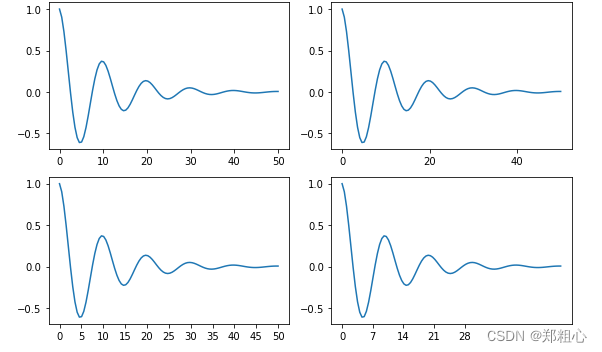
3.2.3 补充:日期型刻度(formatter和locator的结合使用)
matplotlib.dates 模块还提供了特殊的设置日期型刻度格式和位置的方式
# 特殊的日期型locator和formatter
locator = mdates.DayLocator(bymonthday=[1,15,25])
formatter = mdates.DateFormatter('%b %d')fig, ax = plt.subplots(figsize=(5, 3), tight_layout=True)
ax.xaxis.set_major_locator(locator)
ax.xaxis.set_major_formatter(formatter)
base = datetime.datetime(2017, 1, 1, 0, 0, 1)
time = [base + datetime.timedelta(days=x) for x in range(len(x1))]
ax.plot(time, y1)
ax.tick_params(axis='x', rotation=70);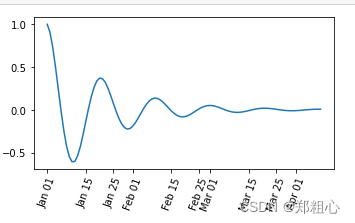
四、图例 legend
legend entry(图例条目)
每个图例由一个或多个legend entries组成。一个entry包含一个key和其对应的label。
legend key(图例键)
每个legend label左面的colored/patterned marker(彩色/图案标记)
legend label(图例标签)
描述由key来表示的handle的文本
legend handle(图例句柄)
用于在图例中生成适当图例条目的原始对象
图例的绘制有OO模式和pyplot模式两种方式 ,调用方式都是legend()。
下面的例子中,我们往legend()中传入了两个参数:handles(句柄)和labels(标签)。如果不传入参数,matplotlib会自动寻找合适的图例条目。
fig, ax = plt.subplots()
line_up, = ax.plot([1, 2, 3], label='Line 2')
line_down, = ax.plot([3, 2, 1], label='Line 1')
ax.legend(handles = [line_up, line_down], labels = ['Line Up', 'Line Down']);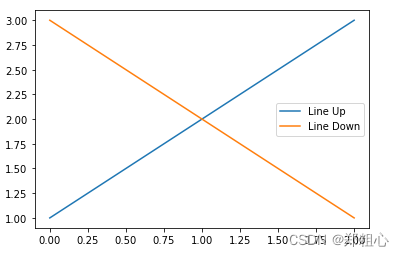
上图中,右侧的方框中的共有两个legend entry;两个legend key,分别是一个蓝色和一个黄色的legend key;两个legend label,一个名为‘Line up’和一个名为‘Line Down’的legend label。
legend其他常用的几个参数:
4.1设置图例位置
loc参数接收一个字符串或数字表示图例出现的位置
ax.legend(loc='upper center') 等同于ax.legend(loc=9)
| Location String | Location Code |
|---|---|
| 'best' | 0 |
| 'upper right' | 1 |
| 'upper left' | 2 |
| 'lower left' | 3 |
| 'lower right' | 4 |
| 'right' | 5 |
| 'center left' | 6 |
| 'center right' | 7 |
| 'lower center' | 8 |
| 'upper center' | 9 |
| 'center' | 10 |
fig,axes = plt.subplots(1,4,figsize=(10,4))
for i in range(4):axes[i].plot([0.5],[0.5])axes[i].legend(labels='a',loc=i) # 观察loc参数传入不同值时图例的位置
fig.tight_layout()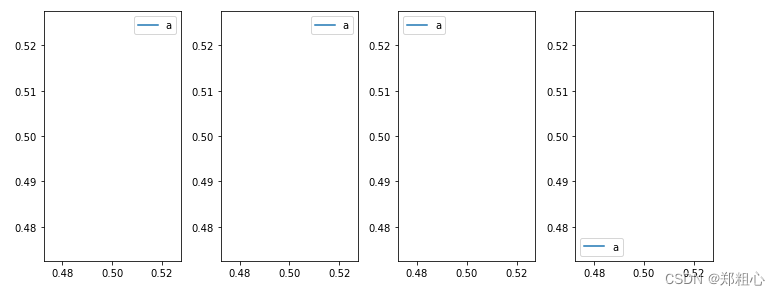
4.2 设置图例边框及背景
fig = plt.figure(figsize=(10,3))
axes = fig.subplots(1,3)
for i, ax in enumerate(axes):ax.plot([1,2,3],label=f'ax {i}')
axes[0].legend(frameon=False) #去掉图例边框
axes[1].legend(edgecolor='blue') #设置图例边框颜色
axes[2].legend(facecolor='gray'); #设置图例背景颜色,若无边框,参数无效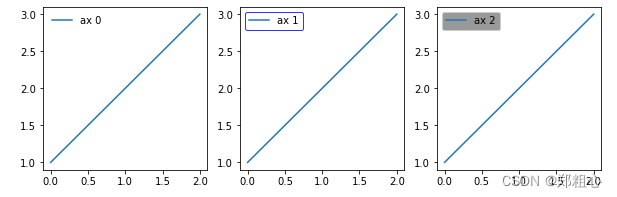
4.3 设置图例标题
fig,ax =plt.subplots()
ax.plot([1,2,3],label='label')
ax.legend(title='legend title');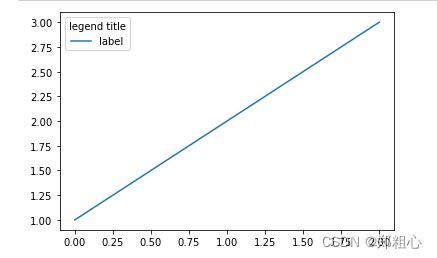
五、思考题
5.1请尝试使用两种方式模仿画出下面的图表(重点是柱状图上的标签),本文学习的text方法和matplotlib自带的柱状图标签方法bar_label
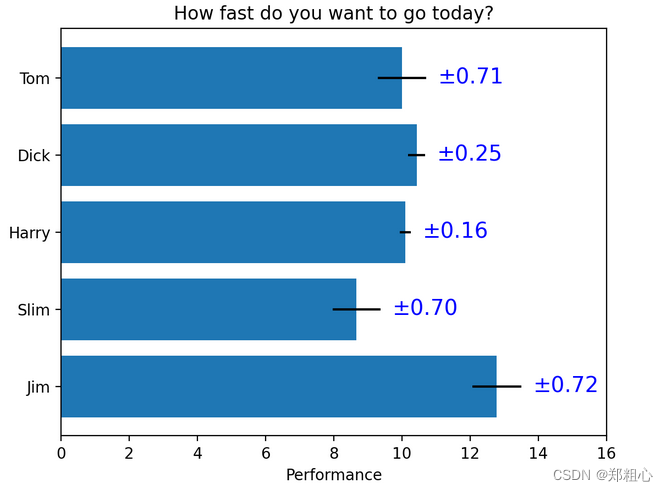
利用barh中的err参数就可以实现了。
一开始我还在想怎么画出随数值变化的那几条黑直线。有xerr参数就很简单了。
import numpy as np
import matplotlib
import matplotlib.pyplot as pltx = ['tom','dick','harry','slim','jim'] #按照作业的图片设置的
y = np.linspace(2,12,len(x)) #随便取的数据,和x数量对上
error = np.random.rand(len(x)).round(2) #误差fig,ax = plt.subplots()
ax.set_title('How fast do you want to go today?')
ax.set_xlim(0,20)
for i in range(0, len(x)):ax.text(y[i] + error[i] + 1, x[i], '±' + str(error[i]), fontsize=10,horizontalalignment='center',color='blue')
ax.set_xlim(0,16,2)
ax.set_xlabel('performance')
plt.barh(x,y,xerr = error);
#水平条形图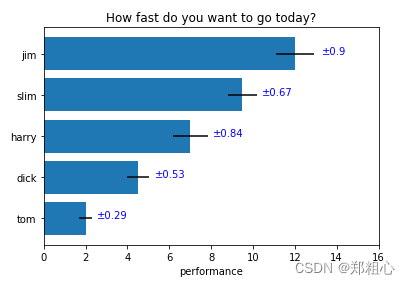
这篇关于【Matplotlib04】文字图例尽眉目的文章就介绍到这儿,希望我们推荐的文章对编程师们有所帮助!









